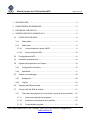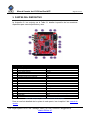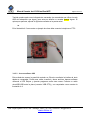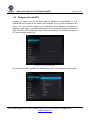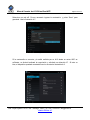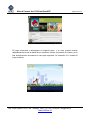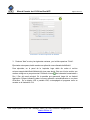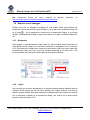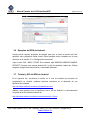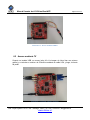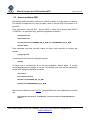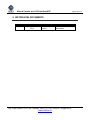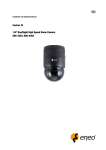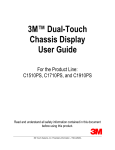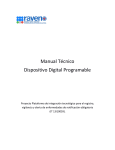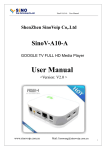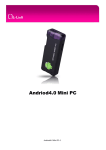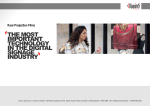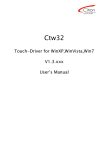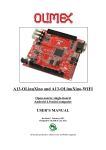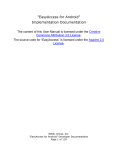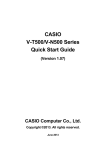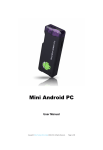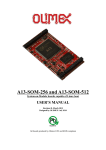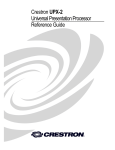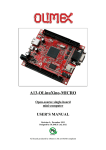Download Manual de Usuario
Transcript
Manual de Usuario A13-OLinuXino-WIFI Rev. 1.0 MCI-MA- 01224 INGENIERÍA MCI LTDA. www.olimex.cl Luis Thayer Ojeda 0115. Of. 1105 ▪ Santiago, Chile ▪ Tel. +56 2 23339579 ▪ [email protected] MCI Ltda. Luis Thayer Ojeda 0115. Oficina 1105 Santiago, Chile www.olimex.cl Tel: +56 2 23339579 Fax: +56 2 23350589 ® MCI Ltda. 2013 Atención: Cambios y modificaciones hechas en el dispositivo, no autorizados expresamente por MCI, anularán su garantía. Código Manual: MCI – MA - 01224 Manual Usuario de A13-OLinuXino-WIFI Página 3 de 33 1. INTRODUCCIÓN ........................................................................................................ 5 2. CARACTERÍSTICAS GENERALES............................................................................ 6 3. PARTES DEL DISPOSITIVO ...................................................................................... 7 4. SISTEMA OPERATIVO ANDROID 4.0.3 .................................................................... 8 3.1 INTERFAZ DE USUARIO .................................................................................... 8 3.1.1 Modo gráfico ................................................................................................. 8 3.1.2 Modo texto .................................................................................................... 9 3.1.2.1 Acceso mediante el puerto UART1 ........................................................ 9 3.1.2.2 Acceso mediante ADB ......................................................................... 10 3.2 Configuración del WIFI ...................................................................................... 12 3.3 Instalación de aplicaciones ................................................................................ 14 3.4 Ejemplo de programación con Eclipse. .............................................................. 16 3.4.1 Configuración del entorno ........................................................................... 16 3.4.2 HelloWorld .................................................................................................. 17 3.5 Depurar con el debugger. .................................................................................. 20 3.5.1 Breakpoints ................................................................................................ 20 3.5.2 LogCat ........................................................................................................ 20 3.6 Ejemplos del SDK de Android. ........................................................................... 21 3.7 Tutorial y API del SDK de Android ..................................................................... 21 3.7.1 Tips útiles para aplicaciones como tótems o punto de acceso a público. .... 22 3.7.1.1 Hacer que la pantalla no se apague .................................................... 22 3.7.1.2 Desactivar el auto bloqueo de la pantalla ............................................ 22 3.7.1.3 Forzar pantalla completa ..................................................................... 22 Luis Thayer Ojeda 0115 Of. 402 ▪ Santiago, Chile ▪ Tel. +56 2 3339579 ▪ [email protected] www.olimex.cl Manual Usuario de A13-OLinuXino-WIFI Página 4 de 33 5. Pantallas LCD + TOUCHSCREEN ........................................................................... 23 6. GNU/Linux ................................................................................................................ 25 5.1 7. 8. Grabar una imagen en una tarjeta microSD. ...................................................... 25 USO.......................................................................................................................... 26 6.1 Acceso mediante UART1................................................................................... 26 6.2 Acceso mediante TV.......................................................................................... 27 6.3 Acceso mediante WIFI ....................................................................................... 28 6.4 UEXT ................................................................................................................. 29 SOLUCIÓN DE PROBLEMAS .................................................................................. 32 7.1 No se puede acceder a la tienda Play Store ...................................................... 32 7.2 La placa no bootea Android ni Linux si tiene un módulo UEXT que utilice comunicación serial. ..................................................................................................... 32 7.3 La placa no bootea Linux desde la microSD, se reinicia, o se pega cuando se utiliza el puerto UART0. ............................................................................................... 32 7.4 9. La placa pierde la hora ...................................................................................... 32 HISTORIA DEL DOCUMENTO................................................................................. 33 Luis Thayer Ojeda 0115 Of. 402 ▪ Santiago, Chile ▪ Tel. +56 2 3339579 ▪ [email protected] www.olimex.cl Manual Usuario de A13-OLinuXino-WIFI Página 5 de 33 1. INTRODUCCIÓN La A13-OLINUXINO-WIFI es una placa poderosa y fácil de configurar. Apropiada para programadores de sistemas embebidos, profesionales y fans de Android o Linux. Debido a su bajo costo, es una muy buena opción para el desarrollo de software embebido. Los puntos clave de la placa son la velocidad de su procesador, la movilidad de la placa y el bajo costo versus productividad. Es open hardware y open source por lo que los clientes tienen acceso a la documentación técnica de la placa, a sus archivos de diseño, y al código fuente de las imágenes de Linux y Android. Este documento pretende ser complementario al manual de usuario. Se muestran algunas configuraciones iníciales que podrían ser útiles para el funcionamiento correcto del dispositivo, ejemplos tales como el desarrollo y depuración de aplicaciones en Android con Eclipse, y el uso de un módulo MOD-GPS. Luis Thayer Ojeda 0115 Of. 402 ▪ Santiago, Chile ▪ Tel. +56 2 3339579 ▪ [email protected] www.olimex.cl Manual Usuario de A13-OLinuXino-WIFI Página 6 de 33 2. CARACTERÍSTICAS GENERALES Procesador A13 Cortex A8 1GHz, 3D Mali400 GPU 512 MB RAM 3 + 1 USB Host, 3 disponibles para el usuario y 1 para el módulo WIFI RTL8188CU 802.11n 150Mbit 1 USB OTG que puede energizar la placa. Conector para tarjetas microSD para bootear una imagen de Linux 4GB NAND flash Salida de video VGA, 800 x 600 de resolución Conector para pantallas LCD. Salida de audio Entrada de micrófono Reloj de tiempo real RTC PCF8536 para la hora y alarmas 5 teclas para la navegación en Android Conector UEXT para agregar hardware adicional como módulos Zigbee, Bluetooth, Relays, etc Conector GPIO con 68/74 pines: 17 para agregar una NAND flash; 22 para conectar pantallas LCDs; 20+4 incluyendo 8 GPIOs que pueden ser entradas, salidas o controles de interrupciones; 3 puertos I2C; 2 puertos UARTs; SDIO2 para conectar SDcards y módulos; 5 pines de sistema: +5V, +3.3V, GND, RESET, NMI Fuente de poder 6-16VDC, diseño inmune al ruido Luis Thayer Ojeda 0115 Of. 402 ▪ Santiago, Chile ▪ Tel. +56 2 3339579 ▪ [email protected] www.olimex.cl Manual Usuario de A13-OLinuXino-WIFI Página 7 de 33 3. PARTES DEL DISPOSITIVO La Ilustración 3-1 en conjunto con la Tabla 3-1 detallan la posición de los conectores disponibles para conector periféricos y otros. Ilustración 3-1. A13-OLINUXINO-WIFI. Num. 1 2 3 4 5 6 7 8 9 10 11 12 13 14 15 16 17 18 19 Descripción Nombre del conector Botón de reinicio RESET Conector para pantallas LCD LCD_CON Conector UEXT UEXT Puerto UART primario UART1 Salida VGA VGA Lector de tarjetas microSD SD Entrada de audio para micrófonos MIC Salida de audio (32 Ohms) HEADPHONES Botones de interacción VOL+, VOL-, MENU, ENTER, HOME Puerto UART secundario UART0 Puerto GPIO GPIO-1 Puerto GPIO GPIO-2 Botón POWER PWR_BUT Conector para fuente de poder PWR Conector para baterías de tipo LIPO LIPO_BAT Puerto USB OTG (USB On The Go) USB_OTG 3 Puertos USB USB_HOST1, USB_HOST2, USB_HOST3 Módulo Wifi WIFI Puerto JTAG JTAG Tabla 3-1. Descripción y nombre de los conectores de la placa. Para ver una lista detallada de los pines de cada puerto, lea el capítulo 6 del manual de usuario. Luis Thayer Ojeda 0115 Of. 402 ▪ Santiago, Chile ▪ Tel. +56 2 3339579 ▪ [email protected] www.olimex.cl Manual Usuario de A13-OLinuXino-WIFI Página 8 de 33 4. SISTEMA OPERATIVO ANDROID 4.0.3 Esta placa cuenta con una memoria no volátil de 4GB del tipo flash NAND. Viene pre cargada con el sistema operativo Android 4.0.3 Ice Cream Sandwich, el cual tarda alrededor de 45 segundos en arrancar. Transcurrido este tiempo, puede ser accedido utilizando cualquiera de las dos interfaces que se detallan en el siguiente subcapítulo. Nota: Evite quitar la fuente de poder sin antes haber apagado correctamente el dispositivo, ya que si no lo apaga, puede perder información o incluso corromper la NAND. 3.1 INTERFAZ DE USUARIO Para utilizar esta placa, usted tiene un modo gráfico y otro de texto. Ambos pueden ser usados para llevar a cabo distintas tareas. 3.1.1 Modo gráfico El modo gráfico, Ilustración 4-1, es la interfaz gráfica principal del sistema Android. Está pensada para ser simple e intuitiva de modo que el usuario final no tenga inconvenientes al usarla. Lista de aplicaciones Iconos Volver Home Ventanas Widgets Menú Barra de notificaciones Ilustración 4-1. Interfaz en modo gráfico. Para interactuar con esta interfaz, utilice una pantalla VGA o un display LCD (deberá grabar una imagen especial de Android. Vea la sección “0) Luis Thayer Ojeda 0115 Of. 402 ▪ Santiago, Chile ▪ Tel. +56 2 3339579 ▪ [email protected] www.olimex.cl Manual Usuario de A13-OLinuXino-WIFI Página 9 de 33 Pantalla LCD + touch y un mouse USB o bien sus manos (solo si el display LCD tiene soporte táctil). Aunque no es necesario, también puede agregar un teclado USB, que podría resultar útil si tiene que escribir demasiado. La Ilustración 4-2 muestra un ejemplo de conexión para utilizar este modo. Ilustración 4-2. Mouse + Teclado + VGA. 3.1.2 Modo texto La otra interfaz es un intérprete de comandos controlado por la shell SH. Existen dos posibilidades para usar esta interfaz, las cuales son, utilizar el puerto serial UART1 o ADB a través del puerto USB OTG. 3.1.2.1 Acceso mediante el puerto UART1 El puerto UART1 está pensado para ver información en tiempo real acerca del funcionamiento del sistema operativo Android, por lo que es útil para depurar algunos errores o excepciones del sistema. Utilice un cable serial para conectar la placa (puerto UART1) a un computador (si este último no cuenta con un puerto COM real, es necesario utilizar un FTDI) y conecte la fuente de poder. Puede utilizar cualquier software que le permita enviar y recibir datos mediante la puerta serial, como Minicom si se encuentra en GNU/Linux, o bien PUTTY o Hercules si está en Windows. Configuré el puerto para funcionar a 115200 8n1 sin control de flujo. Luis Thayer Ojeda 0115 Of. 402 ▪ Santiago, Chile ▪ Tel. +56 2 3339579 ▪ [email protected] www.olimex.cl Manual Usuario de A13-OLinuXino-WIFI Página 10 de 33 También puede usarlo como intérprete de comandos (se recomienda que utilice el modo ADB del subcapítulo que sigue), pero este por defecto no muestra prompt alguno. Si quiere que aparezca, ejecute el siguiente comando en la puerta serial: sh En la Ilustración 4-3 se muestra un ejemplo de cómo debe conectar la tarjeta a un FTDI. Ilustración 4-3. UART1. 3.1.2.2 Acceso mediante ADB Este método de acceso le permitirá controlar su Olinuxino mediante la interfaz de texto desde su computador. Podrá crear, editar, transferir y borrar archivos, depurar software utilizando el IDE Eclipse y ejecutar programas entre otras cosas. Conecte un cable microUSB-USB entre la placa (conector USB OTG) y su computador como muestra la Ilustración 4-4. Luis Thayer Ojeda 0115 Of. 402 ▪ Santiago, Chile ▪ Tel. +56 2 3339579 ▪ [email protected] www.olimex.cl Manual Usuario de A13-OLinuXino-WIFI Página 11 de 33 Ilustración 4-4. USB OTG. Debe instalar el SDK ADT Bundle de Android (si utiliza Windows, también deberá instalar un driver). Desde una consola de su computadora (Windows o Linux), ingrese a la carpeta adt-bundle-linux-x86_64/sdk/platform-tools y ejecute el programa ADB del SDK de Android del siguiente modo: adb shell Esto, abrirá un intérprete de comandos en su Android. Ejecute LogCat si desea ver mensajes del sistema y aplicaciones que se estén ejecutando: logcat Y pulse CTRL+C para cerrar LogCat. Si desea transferir archivos desde el computador a su placa: adb push <archivo local> <archivo remoto> Si desea transferir archivos desde su Android a su computador: adb pull <archivo remoto> [<archivo local>] Luis Thayer Ojeda 0115 Of. 402 ▪ Santiago, Chile ▪ Tel. +56 2 3339579 ▪ [email protected] www.olimex.cl Manual Usuario de A13-OLinuXino-WIFI Página 12 de 33 3.2 Configuración del WIFI Conectar un equipo a la red de redes abre un abanico de posibilidades. El A13OLINUXINO-WIFI cuenta con un módulo WIFI integrado. Con él, puede conectarse a una LAN y a su vez a Internet. Ingrese a la configuración de su dispositivo pinchando en “Settings” desde Home o la lista de aplicaciones. En el menú de la izquierda, pulse sobre Wi-Fi. Si tiene el WIFI desactivado como muestra la Ilustración 4-5, actívelo pulsando en OFF para que pase a decir ON. Ilustración 4-5. Wifi desactivado. Con el dispositivo WIFI activado, verá distintas redes WIFI que su dispositivo logra recibir. Ilustración 4-6. Selección de su wifi. Luis Thayer Ojeda 0115 Of. 402 ▪ Santiago, Chile ▪ Tel. +56 2 3339579 ▪ [email protected] www.olimex.cl Manual Usuario de A13-OLinuXino-WIFI Seleccione su red wifi. De ser necesario ingrese la contraseña guardarla. Vea la Ilustración 4-7. Página 13 de 33 y pulse “Save” para Ilustración 4-7. Ingreso de la contraseña de su wifi. Si la contraseña es correcta y la señal recibida por su A13 desde su router WIFI es suficiente, su Android realizará la negociación y solicitará una dirección IP. Si todo va bien, el dispositivo quedará conectado como lo muestra la Ilustración 4-8. Ilustración 4-8. Conectado a una red wifi. Luis Thayer Ojeda 0115 Of. 402 ▪ Santiago, Chile ▪ Tel. +56 2 3339579 ▪ [email protected] www.olimex.cl Manual Usuario de A13-OLinuXino-WIFI Página 14 de 33 Esta configuración solo debe hacerla una vez, ya que cada vez que la Olinuxino se encuentre dentro del área de cobertura de su red WIFI, se conectará automáticamente. Puede configurar tantas redes como sean necesarias. 3.3 Instalación de aplicaciones La imagen de Android que viene con su A13-OLINUXINO-WIFI viene con algunas aplicaciones básicas preinstaladas. Entre ellas, encontrará un navegador de páginas webs, un gestor de archivos, gestor de correo, aplicaciones para escuchar música y ver videos, etc. También cuenta con Play Store, la tienda de aplicaciones de Google. En Play existen alrededor de 600.000 programas (entre gratuitos y de pago), que usted puede instalar para extender las aplicaciones de uso de su dispositivo. Es necesario que su dispositivo esté conectado a una red wifi que tenga salida a Internet. Como ejemplo, instalaremos el famoso y entretenido juego “Angry birds”. Para ello, acceda a la lista de aplicaciones y ejecute la tienda Play Store. Si es la primera vez que lo hace, este le pedirá que asocie un mail para una cuenta. Puede crear un nuevo mail de Gmail desde ahí mismo, o acceder con uno ya existente. Una vez que la tienda haya cargado, presione el icono de la lupa en el borde superior derecho. Aparecerá una caja de texto, en la cual debe escribir “angry birds” y presionar “enter” para comenzar la búsqueda. Ilustración 4-9 Búsqueda de una aplicación en PLAY. Seleccione la primera aplicación que corresponda con el nombre buscado, pinche en “Install” (vea la Ilustración 4-10) y luego en “Accept & Download”. Luis Thayer Ojeda 0115 Of. 402 ▪ Santiago, Chile ▪ Tel. +56 2 3339579 ▪ [email protected] www.olimex.cl Manual Usuario de A13-OLinuXino-WIFI Página 15 de 33 Ilustración 4-10. Instalación de Angry Birds. El juego comenzará a descargarse en segundo plano, y en unos cuantos minutos dependiendo del ancho de banda de su conexión a Internet, se instalará. En Home y en la lista de aplicaciones encontrará un icono para ejecutarlo. La Ilustración 4-11 muestra al juego corriendo. Ilustración 4-11. Angry Birds. Luis Thayer Ojeda 0115 Of. 402 ▪ Santiago, Chile ▪ Tel. +56 2 3339579 ▪ [email protected] www.olimex.cl Manual Usuario de A13-OLinuXino-WIFI Página 16 de 33 3.4 Ejemplo de programación con Eclipse. En esta sección se mostrará un ejemplo de cómo programar y depurar aplicaciones escritas en Java para esta tarjeta. Se utilizará GNU/Linux Debian Wheezy 64bits como sistema operativo anfitrión, el JDK de Java, el SDK de Android y el entorno de desarrollo Eclipse. En Windows, necesitará lo mismo y el siguiente driver: http://chinamobiles.org/downloads/zap/Drivers_AllwinnerA10_32and64.zip 3.4.1 Configuración del entorno Realice los siguientes pasos: 1. Descargue e instale Java JDK. Para ello, siendo el usuario administrador, ejecute el siguiente comando: apt-get install openjdk-7-jdk openjdk-7-jre 2. 3. Descargue y descomprima el SDK ADT Bundle (contiene el SDK de Android y Eclipse). Conecte un cable microUSB-USB entre la placa (conector USB OTG) y su computador. Como superusuario cree el archivo “/etc/udev/rules.d/99-android.rules” y escriba lo siguiente en una sola línea: SUBSYSTEM=="usb", TTRS{idVendor}=="18d1", MODE="0666" ENV{DEVTYPE}=="usb_device", Reinicie el sistema o reinicie el servicio UDEV. 4. Ejecute el archivo “adt-bundle-linux-x86_64/sdk/tools/android”. Bajo el ítem “Android 4.0.3 (API15)” haga clic sobre el check box de “SDK PLATFORM” y “Samples for SDK” y luego pinche en el botón “Install 2 package…” (vea la Ilustración 4-12). Luis Thayer Ojeda 0115 Of. 402 ▪ Santiago, Chile ▪ Tel. +56 2 3339579 ▪ [email protected] www.olimex.cl Manual Usuario de A13-OLinuXino-WIFI Página 17 de 33 Ilustración 4-12. Instalación del SDK. 5. Ejecute “adt-bundle-linux-x86_64/eclipse/eclipse”. Al iniciar, le pedirá que defina un directorio donde guardar sus proyectos. Elija alguno y marque el checkbox si desea que no le pregunte las siguientes veces. Presione aceptar para continuar. 3.4.2 HelloWorld Para iniciarlo en el mundo de la programación, se creará un proyecto del tipo “Hello World!”. 1. 2. Dentro de Eclipse, cree un nuevo proyecto de Android. Para ello, vaya al menú “File / New / Android Application Project”. Aparecerá una ventana la cual debe rellenar tal como muestra la Ilustración 4-13. Luis Thayer Ojeda 0115 Of. 402 ▪ Santiago, Chile ▪ Tel. +56 2 3339579 ▪ [email protected] www.olimex.cl Manual Usuario de A13-OLinuXino-WIFI Página 18 de 33 Ilustración 4-13. Nueva aplicación de Android. 3. Presione “Next” a esta y las siguientes ventanas, y en la última presione “Finish”. Ejecutados estos pasos, habrá creado una aplicación nueva llamada helloWorld1. Para ejecutarla, en el panel de la izquierda, haga doble clic sobre el archivo src/com.example.helloWorld1/MainActivity.java para abrirlo. Este es el único archivo que contiene código en su proyecto actual. Presione el icono de la barra de herramientas o Run / Run del menú principal. En la pantalla que aparecerá, haga clic en Android Application. Eclipse intentará instalar la nueva aplicación automáticamente en su placa OLinuXino. En su display LCD o pantalla VGA, se desplegará el programa como se muestra en la Ilustración 4-14. Luis Thayer Ojeda 0115 Of. 402 ▪ Santiago, Chile ▪ Tel. +56 2 3339579 ▪ [email protected] www.olimex.cl Manual Usuario de A13-OLinuXino-WIFI Página 19 de 33 Ilustración 4-14. Programa helloWorld1 en la placa A13-OLINUXINO-WIFI. Si en alguna ocasión usted ejecuta el programa desde el IDE Eclipse, y este no se muestra en la pantalla conectada a la tarjeta, significa que la aplicación ya se estaba ejecutando. Ciérrela y luego vuelva a iniciarla desde Eclipse. Para ello, mantenga apretado el botón marcado en el círculo rojo como se indica en la Ilustración 4-15, y luego arrastre hacia la derecha la aplicación que quiere cerrar. Ilustración 4-15. Cerrar una aplicación. Luis Thayer Ojeda 0115 Of. 402 ▪ Santiago, Chile ▪ Tel. +56 2 3339579 ▪ [email protected] www.olimex.cl Manual Usuario de A13-OLinuXino-WIFI Página 20 de 33 Más información acerca de cómo construir su primera http://developer.android.com/training/basics/firstapp/index.html. aplicación, en 3.5 Depurar con el debugger. Eclipse viene con un debugger incorporado el cual puede utilizar para depurar sus programas. Abra el proyecto que quiere depurar y en la barra de herramientas haga clic en el icono . Se le preguntará si desea abrir la perspectiva Debug, lo cual debe aceptar. Dicha perspectiva carga ventanas útiles para ver el stack, variables, breakpoints, etc. 3.5.1 Breakpoints Para agregar o quitar breakpoints haga doble clic sobre la barra lateral izquierda a la altura de la línea de código en la cual quiere posicionar el breakpoint (vea la Ilustración 4-16). Para ejecutar el código paso a paso por instrucciones (step into), paso a paso por procedimientos (step over), etc, ocupe las entradas presentes en el menú Run, o los iconos presentes en la barra de herramientas de la perspectiva Debug. Breakpoint Ilustración 4-16. Agregar un breakpoint. 3.5.2 LogCat Los procesos que se están ejecutando en su sistema Android generan distintos tipos de mensajes. Estos pueden ser del tipo Error, Warning, Info, Debug, Verbose. A la hora de depurar, pueden resultar clave para entender el comportamiento del sistema en conjunto con su aplicación. Estando en la perspectiva Debug, vea LogCat en el panel inferior derecho (vea la Ilustración 4-17). Luis Thayer Ojeda 0115 Of. 402 ▪ Santiago, Chile ▪ Tel. +56 2 3339579 ▪ [email protected] www.olimex.cl Manual Usuario de A13-OLinuXino-WIFI Página 21 de 33 Ilustración 4-17. Logcat. 3.6 Ejemplos del SDK de Android. Google provee algunos proyectos de ejemplo para que a usted le resulte más fácil aprender como programar ciertas cosas. Estos ejemplos fueron instalados en el paso número 4 de la sección “3.4.1 Configuración del entorno”. Vaya al menú FILE / NEW / OTHER. En la ventana, elija ANDROID /ANDROID SAMPLE PROJECT. Presione next, marque Android 4.0.3 y elija LunarLander o algún otro. Eclipse cargará el código fuente del proyecto y usted podrá ejecutarlo. 3.7 Tutorial y API del SDK de Android En el siguiente link, encontrará un tutorial en el cual se enseñan los principios de programación en Android, mediante ejercicios enfocados en el desarrollo de una aplicación tipo notepad: http://developer.android.com/training/notepad/index.html Además, será necesario que se familiarice con la API de Android. La documentación completa de la API puede encontrarla en: http://developer.android.com/about/versions/android-4.0.3.html Luis Thayer Ojeda 0115 Of. 402 ▪ Santiago, Chile ▪ Tel. +56 2 3339579 ▪ [email protected] www.olimex.cl Manual Usuario de A13-OLinuXino-WIFI 3.7.1 Página 22 de 33 Tips útiles para aplicaciones como tótems o punto de acceso a público. Los tips que aquí se detallan, podrían ser de utilidad en el caso de que usted necesite que otras personas interactúen con su placa. 3.7.1.1 Hacer que la pantalla no se apague Por defecto, Android apagará la pantalla para entrar en un modo de ahorro de energía. Si desea que esto no ocurra, aplique FLAG_KEEP_SCREEN_ON sobre la o las actividades que quiere que mantengan la pantalla encendida. Para ello, agregue el siguiente código sobre cada actividad: getWindow().addFlags(WindowManager.LayoutParams.FLAG_KEEP_SCREEN_ON); Por ejemplo, en el proyecto helloWorld1 recién creado, abra el archivo src/com.example.helloworld1/MainActivity.java y agregue dicha línea al final de la función protected void onCreate(Bundle savedInstanceState), de modo que quede así: protected void onCreate(Bundle savedInstanceState) { super.onCreate(savedInstanceState); setContentView(R.layout.activity_main); getWindow().addFlags(WindowManager.LayoutParams.FLAG_KEEP_SCREEN_ON); } Para mayor información lea: http://stackoverflow.com/questions/8442079/keep-the-screenawake-throughout-my-activity 3.7.1.2 Desactivar el auto bloqueo de la pantalla Cada vez que la pantalla se apaga, esta se bloquea, por lo que requiere que el usuario la desbloquee arrastrando un botón de la pantalla. Mediante el programa “No Lock”, usted puede desactivar el auto bloqueo. Instálelo desde Play Store de Google. 3.7.1.3 Forzar pantalla completa requestWindowFeature(Window.FEATURE_NO_TITLE); getWindow().setFlags(WindowManager.LayoutParams.FLAG_FULLSCREEN, WindowManager.LayoutParams.FLAG_FULLSCREEN); Luis Thayer Ojeda 0115 Of. 402 ▪ Santiago, Chile ▪ Tel. +56 2 3339579 ▪ [email protected] www.olimex.cl Manual Usuario de A13-OLinuXino-WIFI Página 23 de 33 La barra de notificaciones y los botones atrás, home y menú continuaran apareciendo. No hay forma de desactivarlos, pero sí de matar su proceso, haciéndolos desaparecer. Esto puede hacerlo instalando la aplicación http://ppareit.github.com/HideBar/. Lea la ayuda que viene con el programa y configúrela según su criterio. 5. Pantallas LCD + TOUCHSCREEN Agregándole una pantalla táctil, la OLinuXino se transforma en un verdadero tablet. Para hacer funcionar una pantalla LCD, necesitará grabar una imagen de Android específica. NOTA: La salida de video VGA podría dejará de funcionar ya que la resolución será cambiada para ajustarse al tamaño del LCD. Android 4.0.3 @ VGA 800x600: Descargar. Android 4.0.3 @ LCD 7’’ 800x480: Descargar. Android 4.0.3 @ LCD 4.3’’ 480x272: Descargar. Los siguientes pasos muestran el procedimiento para cambiar la imagen de Android de la NAND de su tarjeta. Utilice un computador con Windows. 1. 2. 3. 4. Descargue el software LiveSuit en una carpeta nueva. Haga doble clic sobre el archivo recién descargado para que se auto descomprima. Ejecute LiveSuit.exe. Presione el botón “SelectImg” (vea la Ilustración 5-1) y seleccione la imagen que desea escribir en la NAND de su OLinuxino. Ilustración 5-1. Seleccionar una imagen de Android. 5. Mantenga pulsado el botón PWR_BUT durante 10 segundos para apagar su OLinuXino. Desconecte el cable USB OTG y el cable de poder. 6. Mantenga pulsado el botón HOME, conecte el cable de poder y luego el cable USB OTG. Suelte el botón. Luis Thayer Ojeda 0115 Of. 402 ▪ Santiago, Chile ▪ Tel. +56 2 3339579 ▪ [email protected] www.olimex.cl Manual Usuario de A13-OLinuXino-WIFI Página 24 de 33 7. Windows intentará instalar un driver automáticamente pero fallará. El software que descargó, viene con el driver requerido y se encuentra bajo la carpeta “UsbDriver”. Instálelo manualmente. 8. Repita el paso 5 y 6. Su placa iniciará en modo bootloader y el programa LiveSuit le preguntará si desea mantener sus datos (aplicaciones y configuraciones) o formatearlos. Escoja según su criterio. LiveSuit comenzará a grabar la imagen (vea la Ilustración 5-2). ¡NO DESCONECTE EL CABLE USB NI LA FUENTE DE PODER MIENTRAS SE TRANSFIERE LA IMAGEN! Ilustración 5-2. Grabando la imagen. 9. Cuando el software termine, mostrará un mensaje como el de la Ilustración 5-3. Desconecte la fuente de poder y el cable USB OTG. Ilustración 5-3. Imagen grabada correctamente. 10. Conecte el LCD en el conector LCD_CON y energice la placa. La Ilustración 5-4 muestra una pantalla LCD de 4.3’’ TOUCH conectada a la OLinuXino. Luis Thayer Ojeda 0115 Of. 402 ▪ Santiago, Chile ▪ Tel. +56 2 3339579 ▪ [email protected] www.olimex.cl Manual Usuario de A13-OLinuXino-WIFI Página 25 de 33 Ilustración 5-4. A13-OLINUXINO-WIFI + PANTALLA LCD 4.3'' TOUCH Finalmente, recomendamos que prefiera pantallas táctiles capacitivas ya que estas tienen una alta sensibilidad y son del tipo dualtouch o multitouch, es decir pueden reconocer más de un dedo al mismo tiempo. No así las resistivas, que son menos sensibles (requiere mayor presión en la pantalla) y solo puede reconocer un dedo. 6. GNU/Linux Si lo prefiere, puede bootear una imagen de GNU/Linux que esté presente en una tarjeta microSD. NOTA: Al usar la microSD, no podrá utilizar el puerto UART0, ya que estos comparten pines. 5.1 Grabar una imagen en una tarjeta microSD. Necesitará una tarjeta microSD de al menos 2GB para la imagen de Debian construida por olimex.com, la cual no viene con entorno gráfico (solo consola), y una de 4GB (se recomienda una de 8GB) si quiere usar la imagen de Ubuntu construida por el usuario jwischka, que viene con XFCE. En este manual se utilizará la de Olimex, cuyo usuario es “root” y la contraseña es “password”. Luis Thayer Ojeda 0115 Of. 402 ▪ Santiago, Chile ▪ Tel. +56 2 3339579 ▪ [email protected] www.olimex.cl Manual Usuario de A13-OLinuXino-WIFI Página 26 de 33 En un computador con sistema operativo GNU/Linux descomprima el archivo recién descargado e inserte la tarjeta microSD. Grabe la nueva imagen utilizando el siguiente comando en una consola del sistema: dd if=nombre_del_archivo_descomprimido of=/dev/XXX #reemplazar XXX por el nombre del dispositivo que representa la microSD. Este comando puede dañar su sistema anfitrión si se equivoca de dispositivo. MCI electrónica (olimex.cl) no se hace responsable del mal uso de este comando. En caso de duda, solicitar ayuda a un experto. Este comando puede tardar varios minutos. Para mayor información visite la página: https://www.olimex.com/wiki/Prebuilt_SD_card_images_running_debian#Download_Method 7. USO Al usar una imagen de Linux, normalmente tendrá dos formas de utilizar el sistema. Una de ellas es en forma local estando presente frente al equipo, y la otra en forma remota (a través de la red). Nota: Evite quitar la fuente de poder sin antes haber apagado correctamente el dispositivo, ya que si no lo apaga, puede perder información o incluso corromper la microSD. 6.1 Acceso mediante UART1 Utilice un cable serial para conectar la OLinuXino a un computador (Si este último no cuenta con un puerto COM real, es necesario utilizar un FTDI) y conecte la fuente de poder. Puede utilizar cualquier software que le permita enviar y recibir datos mediante la puerta serial, como Minicom si se encuentra en GNU/Linux, o bien PUTTY o Hercules si está en Windows. Configuré el puerto para funcionar a 115200 8n1 sin control de flujo. En la siguiente imagen se muestra un ejemplo de cómo debe conectar la tarjeta a un FTDI. Luis Thayer Ojeda 0115 Of. 402 ▪ Santiago, Chile ▪ Tel. +56 2 3339579 ▪ [email protected] www.olimex.cl Manual Usuario de A13-OLinuXino-WIFI Página 27 de 33 Ilustración 7-1. Acceso mediante UART1 6.2 Acceso mediante TV Conecte un teclado USB, un mouse (solo útil si la imagen de Linux bien con entorno gráfico) y su televisor o monitor a la OLinuXino mediante un cable VGA, y luego, la fuente de poder. Ilustración 7-2. Teclado + Mouse + Pantalla Luis Thayer Ojeda 0115 Of. 402 ▪ Santiago, Chile ▪ Tel. +56 2 3339579 ▪ [email protected] www.olimex.cl Manual Usuario de A13-OLinuXino-WIFI Página 28 de 33 6.3 Acceso mediante WIFI Este método podría permitirle controlar su OLinuXino desde un lugar remoto en Internet. Por defecto la imagen de Linux que se instaló, tiene un servidor SSH funcionando en el puerto 22. Para conectarse a una red WIFI del tipo WEP, a través de la puerta serial UART1 (115200 8n1, sin control de flujo), ejecute los siguientes comandos: ifconfig wlan2 up iwlist wlan2 scan iwconfig wlan2 essid NOMBRE_DE_LA_RED key CONTRASEÑA_DE_LA_RED. dhclient wlan2 Para comprobar que tiene conexión realice un ping a algún servidor en internet, por ejemplo: ping google.com y para conocer la IP que le fue asignada, ejecute: ifconfig Si desea que la configuración de la red sea persistente, deberá editar el archivo /etc/network/interfaces y agregar su red ahí. Por ejemplo, para una red con encriptación de tipo WEP agregue el siguiente contenido: Auto wlan2 Iface wlan2 inet dhcp Wireless-essid NOMBRE_DE_LA_RED Wireless-key CONTRASEÑA_DE_LA_RED Bajo el entorno Windows, utilice PUTTY, y desde GNU/Linux, use la aplicación de consola ssh: ssh [email protected] tarjeta. #reemplazar xxx.xxx.xxx.xxx por la IP asignada a la Luis Thayer Ojeda 0115 Of. 402 ▪ Santiago, Chile ▪ Tel. +56 2 3339579 ▪ [email protected] www.olimex.cl Manual Usuario de A13-OLinuXino-WIFI Página 29 de 33 6.4 UEXT Al igual que otras placas de olimex.com, la A13-OLINUXINO-WIFI cuenta con un conector UEXT que permite ampliar las prestaciones de su tarjeta con módulos compatibles. A modo de ejemplo, se utilizará el módulo MOD-GPS, que puede obtener su posición actual utilizando el Sistema de Posicionamiento Global (GPS). Este módulo funciona con transmisión serial a 19200, 8n1 y sin control de flujos. Necesitará desactivar la consola que se encuentra activada en el puerto UART1. Para ello, edite el archivo /etc/inittab y comente la línea que dice (vea la Ilustración 7-31): T0:23:respawn:/sbin/getty -L ttyS0 115200 vt102 Ilustración 7-3. Desactivando la consola del puerto UART1 Utilizaremos “minicom”, una aplicación que permite leer y escribir datos en puertos seriales. Para instalar “minicom” escriba: apt-get update apt-get install Minicom Para ejecutarlo use: Luis Thayer Ojeda 0115 Of. 402 ▪ Santiago, Chile ▪ Tel. +56 2 3339579 ▪ [email protected] www.olimex.cl Manual Usuario de A13-OLinuXino-WIFI Página 30 de 33 minicom –D /dev/ttyS0 –b 19200 y para cerrarlo presione Ctrl+A, luego la letra ‘q’ y volverá al intérprete de comandos BASH. Conecte el módulo MOD-GPS y en minicom podrá verla información recibida desde los satélites (vea la Ilustración 7-4). Copie una de las líneas que comienza con $GPRMC y péguela en algún interprete de NMEA, como por ejemplo el de la pagina web http://rl.se/gprmc. Ilustración 7-4. GPS funcionando en minicom. La página web interpretará dicha línea y le mostrará en un mapa la posición actual de la OLinuXino (vea la Ilustración 7-5). Luis Thayer Ojeda 0115 Of. 402 ▪ Santiago, Chile ▪ Tel. +56 2 3339579 ▪ [email protected] www.olimex.cl Manual Usuario de A13-OLinuXino-WIFI Página 31 de 33 Ilustración 7-5. Posición actual de la OLinuXino Puede filtrar la salida del GPS usando grep, de modo que solo muestre la línea de las coordenadas: cat /dev/ttyS0 | grep GPRMC | nc –l –p80 y finalmente, puede enviarlas por un socket con netcat: cat /dev/ttyS0 | grep GPRMC | nc <ip> <puerto> Luis Thayer Ojeda 0115 Of. 402 ▪ Santiago, Chile ▪ Tel. +56 2 3339579 ▪ [email protected] www.olimex.cl Manual Usuario de A13-OLinuXino-WIFI Página 32 de 33 8. SOLUCIÓN DE PROBLEMAS 7.1 No se puede acceder a la tienda Play Store Asegúrese de que está conectado a una red wifi y que la fecha en el dispositivo está bien configurada. Para evitar que la placa pierda la hora, utilice una batería de respaldo. 7.2 La placa no bootea Android ni Linux si tiene un módulo UEXT que utilice comunicación serial. Al encender la OLinuXino, el bootloader escucha por cerca de un segundo en el pin UART1.RX. Si recibe datos, detiene el inicio del sistema operativo. De lo contrario, carga el sistema normalmente. De acuerdo al esquemático presente en el manual de usuario, los pines UART1.RX y UART1.TX comparten la misma pista que los pines UEXT.RX y UEXT.TX, por lo que si en el puerto UART1 tiene una consola, en el UEXT también lo tendrá. 7.3 La placa no bootea Linux desde la microSD, se reinicia, o se pega cuando se utiliza el puerto UART0. El puerto UART0 comparte las mismas pistas que algunos pines de la ranura para tarjetas microSD. No utilice el puerto UART0 mientras esté utilizando una tarjeta microSD ya que esta última puede corromperse o dañarse. 7.4 La placa pierde la hora La OLinuXino tiene un reloj de tiempo real incorporado, pero necesita una batería de respaldo. Sin la batería perderá la hora. Si tiene una red wifi configurada, recuperará automáticamente la hora desde un servidor en Internet. Luis Thayer Ojeda 0115 Of. 402 ▪ Santiago, Chile ▪ Tel. +56 2 3339579 ▪ [email protected] www.olimex.cl Manual Usuario de A13-OLinuXino-WIFI Página 33 de 33 9. HISTORIA DEL DOCUMENTO Revisión 1.0 Fecha 28 de febrero de 2013 Editado por Descripción/Cambios Matías Castillo Versión inicial del Felmer documento Luis Thayer Ojeda 0115 Of. 402 ▪ Santiago, Chile ▪ Tel. +56 2 3339579 ▪ [email protected] www.olimex.cl